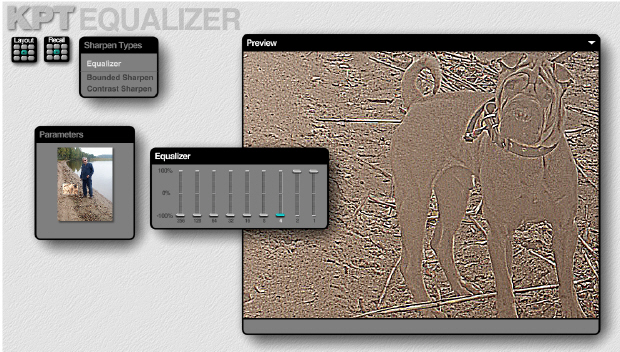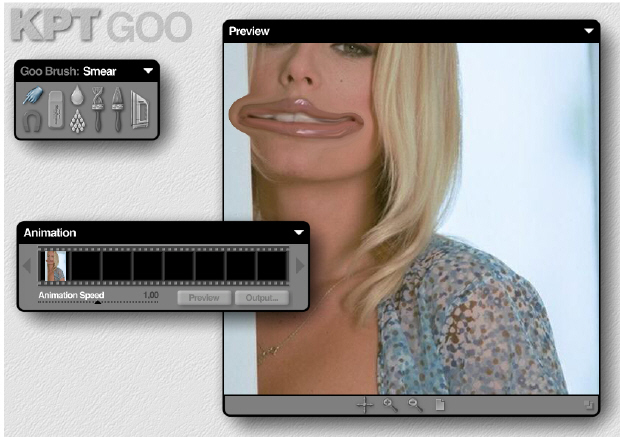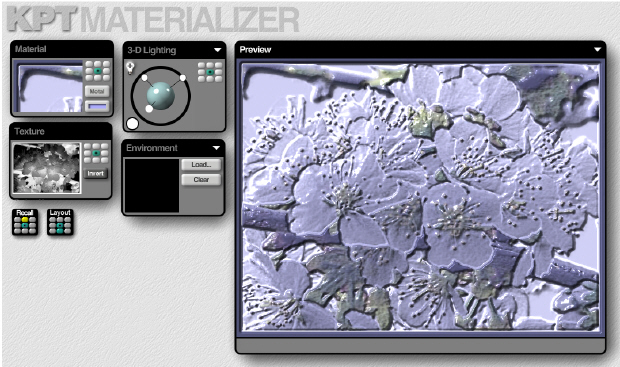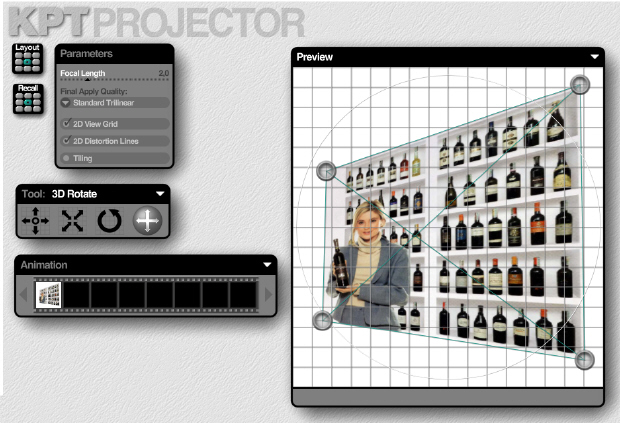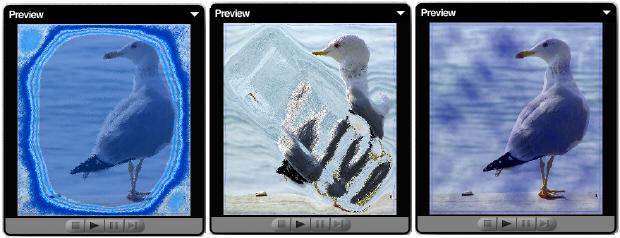Подключаемые фильтры
Kai's Photo Tools
Набор Kai's Photo Tools (КРТ) предоставляет в наше распоряжение десять оригинальных фильтров для обработки декоративных изображений.
KPT Equalizer
Фильтр Equalizer (Эквалайзер) управляет резкостью и контрастностью изображения ( рис. 6.1). С помощью него можно усилить резкость изображения, убрать шум, получить эффект свечения краев. Фильтр довольно сложен в его настройке, но основная идея такова: каждый из девяти настроечных ползунков эквалайзера увеличивает или уменьшает яркость отдельной группы пикселей.
KPT Gel
Фильтр позволяет покрывать все изображение или отдельные его части различными жидкими гелями, вплоть до фрактальных ( рис. 6.2). Вы можете управлять цветом, прозрачностью, смешиванием и освещением геля, что иногда дает интересные художественные эффекты.
KPT Goo
Этот шаржевый фильтр, позволяющий вам создавать анимированные первоапрельские шутки ( рис. 6.3).
Однако вы можете выполнить не только статичный, но и динамичный шарж, поскольку фильтр Goo создает на основе исходного статичного изображения видеофайл в формате AVI. С помощью инструментов фильтра фотографию и отдельные ее элементы можно скручивать, растягивать, увеличивать их или уменьшать в размерах. После каждого такого действия необходимо щелкнуть на пустом месте в окне Animation (Анимация), и тем самым создать анимационный кадр. Просмотреть готовое видео можно с помощью кнопки Preview (Предварительный просмотр). Для того чтобы сохранить результат на диске, щелкните на кнопке Output (Выход) - откроется диалоговое окно Make Movie (Создание видео) - рис. 6.4.
Щелкнув на стрелке рядом с полем Settings (Установки), можно выбрать алгоритм сжатия видео. Поле File Location (Размещение файла) позволяет выбрать папку, в которой будет сохранен результат обработки изображения. Ползунок Size (Размер) управляет размером видео. Нажав на круг с галочкой (аналог кнопки 0К), можете сохранить результат на диск.
KPT Lens Flare
Фильтр содержит большой набор настроек для управления бликами. Вы можете настроить цвет, интенсивность и размер блика, а окно Reflection (Отражение) изменяет тип линзы, с помощью которой создается блик ( рис. 6.5).
KPT Materializer
Фильтр служит для имитации пластиковых и металлических текстур ( рис. 6.6).
Практически он может быть полезен, например, для создания фонов. Окно Materiale (Материал) управляет свойствами материала, окно 3-D Lighting (3D Освещение) определяет его освещение, a окно Texture (Текстура) изменяет настройки текстуры изображения.
KPT Projector
Этот фильтр позволяет задать искажение (трансформацию) изображения, например, для пейзажа создать эффект перспективы и глубины пространства. Другое достоинство данного фильтра - возможность создания анимаций объекта - вы можете вращать и масштабировать объект, как-бы рассматривая его с разных сторон, что может быть эффективным рекламным приемом для какого-либо товара - рис. 6.7.
KPT Reaction
Фильтр Reaction содержит большой набор текстурным масок, меняющих фактуру исходного изображения ( рис. 6.8).
KPT Sky Effects
Это своеобразный генератор ландшафтов. Вы можете имитировать пустыню или синее небо с радугой ( рис. 6.9).
Фильтр довольно сложен в управлении. В верхней части слева находится окно просмотра итогового изображения. С помощью изображений фотоаппаратов в нижней части этого окна можно управлять углом наклона и обзора ландшафта. Кнопки Sky (Небо) и Ground (Земля) изменяют цвет неба и земли, ползунок Rainbow (Радуга) - степень интенсивности радуги. Окна Sun (Солнце) и Moon (Луна) предназначены для редактирования положения солнца и луны относительно смотрящего. Нижняя часть окна Sky Effects полностью посвящена настройке облаков и тумана (их плотности, размерам, формам и так далее).
KPT Turbulence
Этот фильтр предназначен для создания художественных анимационных искажений изображений. После подбора параметров ряби изображения задайте длительность анимации, нажмите на кнопку Output (Выход) и ваш фильм готов! ( рис. 6.10).